Cet article est un guide avec des captures d’écran pour vous aider à voir l’historique complet de votre compte sur Instagram.
Il existe de nombreuses raisons pour lesquelles Instagram fait d’Instagram la plateforme de partage de photos numéro un et leader. Cela inclut la réputation, les fonctionnalités, la base d’utilisateurs et la disponibilité des applications mobiles de Facebook.
Actuellement, Instagram est utilisé par plus d’un million d’utilisateurs et permet aux utilisateurs d’échanger des SMS, de passer des appels vocaux et vidéo, de partager des photos et des vidéos, de discuter et bien plus encore. Si vous êtes un utilisateur ou un influenceur Instagram actif, vous pouvez consulter l’historique de votre compte Instagram.
Comme toutes les autres plateformes de réseaux sociaux, Instagram possède également de nombreuses données vous concernant. Et cela inclut tout ce que vous avez fait il y a des années. Avec l’aide de l’application Android Instagram, vous pouvez facilement vérifier la date du dernier changement de mot de passe, la biographie, le site Web et plus encore.
Comment afficher l’historique complet du compte sur Instagram?
Vous pouvez également voir quand votre compte a été créé sur la page d’historique du compte d’Instagram. Donc, si vous souhaitez vérifier l’historique de votre compte Instagram, vous lisez le bon guide. Vous trouverez ci-dessous comment afficher l’historique complet de votre compte sur Instagram. Continuez à faire défiler pour le vérifier.
- Tout d’abord, lancez l’application Instagram sur votre smartphone Android.
- Appuyez ensuite sur votre photo de profil comme indiqué dans la capture d’écran ci-dessous .
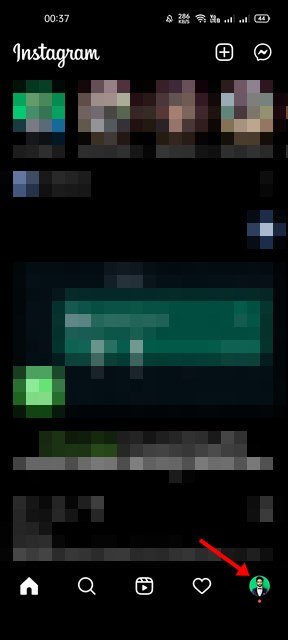
- Appuyez maintenant sur le menu hamburger (trois lignes) comme indiqué dans la capture d’écran ci-dessous .
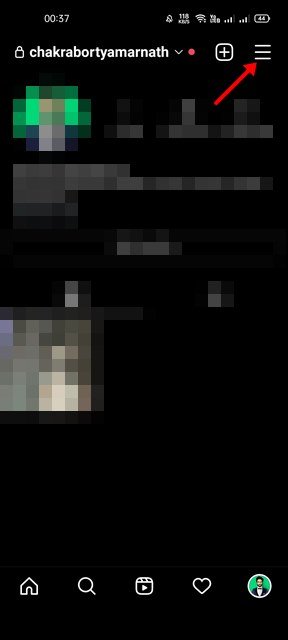
- Choisissez l’ option Mon activité dans le menu contextuel .
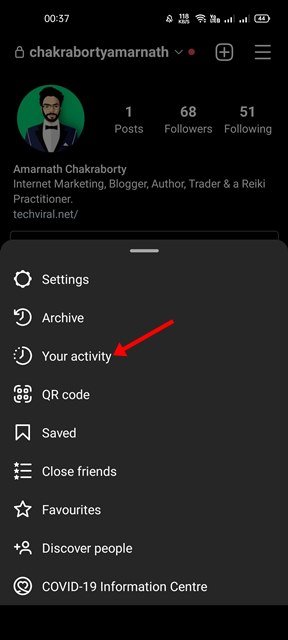
- Sur votre page d’activité, faites défiler vers le bas et appuyez sur l’option Historique du compte comme indiqué ci-dessous.
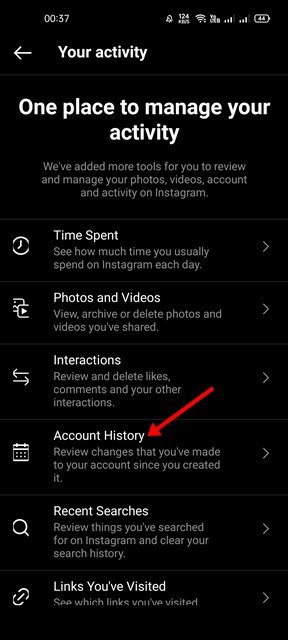
- Vous pouvez afficher votre historique Instagram complet sur l’écran Historique du compte .
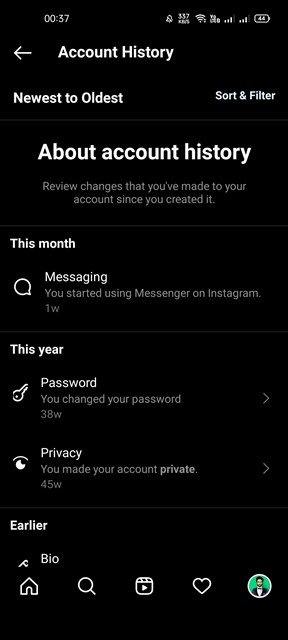
- Vous pouvez également modifier votre compte Instagram dans la section Historique du compte. Par exemple, si vous souhaitez mettre à jour votre bio, appuyez simplement sur l’option bio et mettez-la à jour vous-même.
- De même, vous pouvez mettre à jour les mots de passe, les paramètres de confidentialité, les fonctionnalités de messagerie, les sites Web, etc.
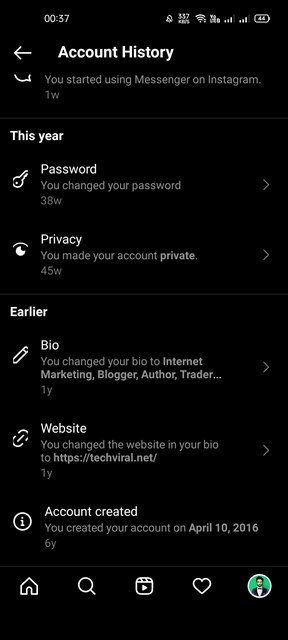
Maintenant c’est fini. C’est ainsi que vous pouvez voir l’intégralité de votre historique Instagram.
Ci-dessus, nous avons vu comment afficher l’historique complet de votre compte sur Instagram.













